Besoin d'aide ? Vous trouverez certainement réponse ici.
Votre question concerne :
Avant toutes choses, merci de lire ces quelques recommandations
Pour toutes questions relatives aux fonctionnements des déchèteries, des horaires, sur la prise de rendez-vous, et les modalités d'accès. Contactez directement votre collectivité.
Le service est prévu pour s’adapter aux supports digitaux suivants (smartphone, tablette et ordinateur). Si vous utilisez le navigateur Internet Explorer, il est possible que le service ne fonctionne pas correctement. Pour profiter au mieux du service de prise de rendez-vous en déchèterie, nous vous conseillons de privilégier l’utilisation des navigateurs web suivant :
Comment utiliser le service ?
-
C’est mon premier rendez-vous. Comment ça marche ?
Pour prendre votre premier rendez-vous, vous devez simplement vous rendre sur la page d’accueil et remplir le bloc intitulé « Prendre mon 1er rendez-vous »
- Sélectionnez votre catégorie d’usagers (particulier, professionnel, service technique)
- Saisissez ensuite votre code postal ainsi que les premières lettres de votre ville (sans abréviations). Choisissez enfin votre ville dans la liste qui s’affiche.
- Cliquez sur commencer
Etape 1 : Choix de la déchèterie
Cliquez sur la déchèterie de votre choix (cette dernière devient verte) PUIS cochez la case "J'ai lu et pris connaissance des informations pratiques". Cliquez ensuite sur "Continuer".
Etape 2 : Choix des déchets
Cochez les déchets que vous souhaitez apporter. Prenez connaissance des informations sur les apports. Cliquez ensuite sur "Continuer".
Etape 3 : Choix du rendez-vous
Séléctionnez le jour et l'horaire que vous souhaitez parmis ceux disponibles. Prêtez attention aux différents messages affichés.
- Aucun créneau n'est disponible cette semaine : cela signifie qu'il n'y a plus de place pour la semaine affichée
- Votre déchèterie n'a plus de disponibilité. Veuillez choisir une autre déchèterie. : cela signifie qu'il n'y a plus aucun créneau de disponible pour cette déchèterie.
Etape 4 : Vos informations
Remplissez les champs demandés. Les champs marqués d'une petite étoile * sont obligatoires et s'afficherons en rouge s'ils ne sont pas correctement remplis.
Important : lisez attentivement les informations affichés.
- saisissez votre numéro de téléphone sans espace ni tirets/points
- renseignez un email valide
- renseignez un mot de passe d'au moins 8 caractères
Il vous sera demandé de renseigner un email ainsi qu’un mot de passe pour votre compte usager. Ces identifiants vous serviront, par la suite, à vous connecter sur votre espace usager pour effectuer de nouveaux rendez-vous, de gérer vos attestations.
Etape 5 : Confirmation du rendez-vous
Cette étape vous confirme et récapitule votre rendez-vous. Vous recevrez un email de confirmation ainsi que votre attestation. Pensez à vérifier vos spams.
-
J’ai déjà pris rendez-vous. Comment en prendre un nouveau ?
Vous devez renseigner vos identifiants (saisis lors de l’étape 4 de votre premier rendez-vous) dans la partie « J’ai déjà pris un rendez-vous » sur la page d’accueil. Cliquez sur « Mot de passe oublié » si vous ne vous en souvenez plus.
Vous vous connecterez ainsi à votre espace usager et vous pourrez y effectuer un nouveau rendez-vous.
-
J’ai des problèmes pour utiliser le service, je ne suis pas à l’aise avec le site. Que dois-je faire ?
Nous avons développé le service pour qu’il soit le plus agréable possible. Si toutefois vous ne parvenez pas à prendre rendez-vous via le service, contactez directement votre collectivité afin de prendre rendez-vous.
La page d'accueil
-
Je ne trouve pas ma commune dans la liste
Votre ville ne s'affiche pas dans la liste ? Voici quelques consignes pour la trouver.
- Avant toute chose, saisissez votre code postal.
Exemple : 42510
- Ajouter ensuite les premières lettres de votre ville sans abréviations.
Exemple : 42510 SAINT-GEO
- Continuez à saisir votre ville jusqu'à ce qu'elle apparaisse dans la liste puis sélectionnez là.
- Enfin, cliquez sur "Commencer"
Rappel : saisissez le nom de votre ville en toutes lettres sans raccourcis ni abréviations.
Exemple : ne pas saisir "ST" mais "SAINT"
Si malgré toutes ces consignes, votre ville n'est pas présente dans la liste.
Contactez directement votre collectivité.
-
Je n’arrive pas à me connecter avec mes identifiants !
Si c’est votre première visite ou première prise de rendez-vous :
Le service RDV-DECHETERIE est indépendant du ou des sites de votre collectivité auxquels vous pouvez être inscrit. Ainsi, vos identifiants de connexion sur le site de votre collectivité ou les codes de votre carte déchèterie ne marcheront pas. Vous devez donc commencer par « Prendre mon 1er rendez-vous »
Si vous avez déjà pris un rendez-vous sur ce site :
Vous devez renseigner les identifiants que vous avez indiqués à l’étape 4 de votre première prise de rendez-vous. Cliquez sur « Mot de passe oublié » si vous ne vous en souvenez plus.
-
J’ai le message « Votre navigateur est trop ancien pour utiliser le service : mettez-le à jour ». Pourquoi ?
Ce message s’affiche sur les versions trop anciennes des navigateurs internet. Pour utiliser ce site, vous devez donc le mettre à jour ou utiliser un autre navigateur comme Mozilla Firefox ou Google Chrome.
-
Le système m'indique "Votre collectivité n'a pas encore ouvert ce service. Contactez-la pour plus d'informations". Pourquoi ?
Si ce message s'affiche c'est que votre collectivité n'a pas souscrit votre commune à notre service de prise de rendez-vous en déchèterie. Ainsi, si vous souhaitez plus d'informations pour prendre un rendez-vous dans une déchèterie de votre commune, contactez directement votre collectivité.
L'étape 1 : le choix des déchèteries
Cliquez sur la déchèterie de votre choix (cette dernière devient verte) PUIS cochez la case "J'ai lu et pris connaissance des informations pratiques". Cliquez ensuite sur "Continuer".
L'étape 2 : le choix des déchets
Cochez les déchets que vous souhaitez apporter. Prenez connaissance des informations sur les apports. Cliquez ensuite sur "Continuer".
L'étape 3 : le choix du rendez-vous
Séléctionnez le jour et l'horaire que vous souhaitez parmis ceux disponibles. Prêtez attention aux différents messages affichés.
L'étape 4 : les informations usagers
Remplissez les champs demandés. Les champs marqués d'une petite étoile * sont obligatoires et s'afficherons en rouge s'ils ne sont pas correctement remplis. Il vous sera demandé de renseigner un email ainsi qu’un mot de passe pour votre compte usager. Ces identifiants vous serviront, par la suite, à vous connecter sur votre espace usager pour effectuer de nouveaux rendez-vous, de gérer vos attestations.
-
La partie Code postal / Ville est grisée/bloquée, je ne peux pas la modifier ! Pourquoi ?
A début des étapes vous avez renseigné votre code postal et votre ville. Cette donnée doit être la même pour l’étape 4. Ainsi vous ne pouvez pas changer votre code postal pour des raisons de sécurité et d’organisation pour la collectivité et les déchèteries.
-
La page m’indique que l’email est déjà utilisé. Pourquoi ?
Vérifiez bien l’exactitude de votre email. 2 raisons sont possibles :
- Vous avez déjà effectué une prise de rendez-vous sur ce site.
Alors vous devez vous connecter sur votre espace usager pour effectuer un nouveau rendez-vous. Retournez sur la page d’accueil et utilisez la partie « J’ai déjà pris un rendez-vous » et utilisez les identifiants renseignés lors de l’étape 4 de votre premier rendez-vous.
- C’est votre premier rendez-vous sur ce site.
Ce cas peut arriver si vous avez précédemment pris rendez-vous par téléphone avec votre collectivité. Cette dernière vous a certainement pré-créé un compte avec votre email. Utilisez la fonction « Mot de passe oublié » pour avoir un nouveau mot de passe et vous connectez à votre compte. Sinon, contactez directement votre collectivité.
-
Le message « Veuillez remplir les champs en rouge. » s’affiche. Je ne peux pas valider.
Si ce message s’affiche, reparcourez la page afin de renseigner les champs manquants.
-
J'ai renseigné mon téléphone mais ça ne valide toujours pas !
Votre numéro de téléphone doit impérativement être renseigné sans espace ni séparations entre les numéros. De cette façon : 0606060606
N'utilisez pas de caractères mais uniquement des chiffres.
-
J'ai un message "ERREUR JAVA" qui s'affiche lorsque je valide l'étape !
Si ce message s’affiche, essayez de refaire votre réservation sans remplir le champs "Commentaire supplémentaire". Si malgré cela vous ne parvenez toujours pas à valider le rendez-vous, contactez notre service technique.
L'étape 5 : la confirmation du rendez-vous
Cette étape vous confirme et récapitule votre rendez-vous. Vous recevrez un email de confirmation ainsi que votre attestation. Pensez à vérifier vos spams.
-
Je n’ai pas reçu le mail de confirmation, ni l’attestation ! Que faire ?
Si vous êtes correctement arrivé à l’étape 5 : Confirmation , c’est que votre rendez-vous a correctement été enregistré.
Si vous n’avez pas reçu d’email : nous vous invitons dans un premier temps à patienter quelques minutes. Vérifiez ensuite vos SPAMS, notre email peut s’y trouver. L’attestation est incluse en pièce jointe du mail.
Si malgré ces vérifications vous n’avez toujours pas reçu l’email, vous pouvez toujours retrouver votre attestation sur votre espace usager. Connectez-vous y en utilisant la partie « J’ai déjà pris un rendez-vous » sur l’accueil. Renseignez-y les identifiants renseignés lors de l’étape 4.
-
Je me suis trompé, je souhaite annuler mon rendez-vous !
Vous avez la possibilité d'annuler votre rendez-vous en vous connectant sur votre espace usager avec les identifiants que vous avez renseigné lors de l'étape 4.
Votre compte et la gestion de vos rendez-vous
-
A quoi sert mon compte ? Comment m'y connecter ?
Votre compte usager vous permet simplement de faire les choses suivante :
- Modifier vos informations
- Prendre un nouveau rendez-vous
- Télécharger vos attestations
- Annuler vos rendez-vous
Pour vous y connecter, vous devez renseigner vos identifiants (saisis lors de l’étape 4 de votre premier rendez-vous) dans la partie « J’ai déjà pris un rendez-vous » sur la page d’accueil. Cliquez sur « Mot de passe oublié » si vous ne vous en souvenez plus.
-
Je souhaite annuler mon rendez-vous, comment faire ?
Connectez-vous à votre compte usager et cliquez sur le bouton "ANNULER" présent dans la liste de vos rendez-vous.
Important : Il n’est pas possible d’annuler un rendez-vous le jour même. La collectivité peut également déterminer une heure limite d’annulation la veille du rendez-vous. En cas d’urgence, contactez directement votre collectivité.
Si vous constatez qu'un de vos rendez-vous est Annulé alors que vous n'en avez pas fais la demande, contactez directement votre collectivité.
Un problème technique sur le service ?
Contactez notre service technique uniquement si vous rencontrez les cas suivants :
- Lorsqu'un message d'erreur semblable à "java.lang.exception.missing args..." s'affiche
- Le message "ERREUR 404" s'affiche
- Lorsque vous cliquez sur "Annuler" le rendez-vous, et que rien ne se passe
- Lorsque vous passez à une étape et que la page est totalement vide
- Lorsque vous ouvrez une attestation et qu'une erreur semblable à "U+000A is not available in this font encoding: WinAnsiEncoding" s'affiche
- Lorsque vous n'avez reçu aucune confirmation par email, même après avoir vérifié vos spams
- Lorsqu'un message inconnu avec un langage informatique s'affiche
- Lorsque le site bloque ou que la page charge indéfiniement
Avant de prendre contact, merci de nous préciser impérativement les éléments suivants afin de résoudre le plus rapidement votre problème :
- Le terminal utilisé (Téléphone, tablette ou ordinateur)
- Le navigateur que vous utilisez (Internet Explorer, Chrome, Firefox, Edge, Opera ...)
- Dans la mesure du possible, la version de votre navigateur
- La page exacte où le problème est intervenue
- Les actions que vous avez effectué avant d'avoir le problème
Pour contacter notre service technique Cliquez ici.